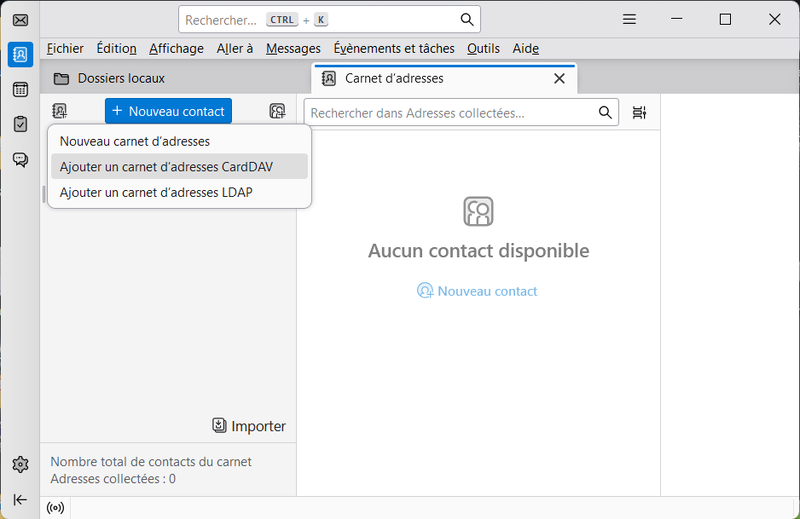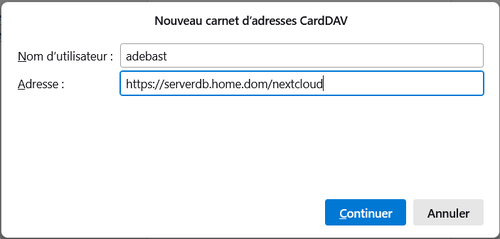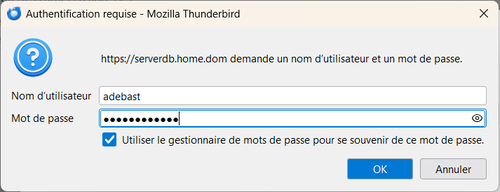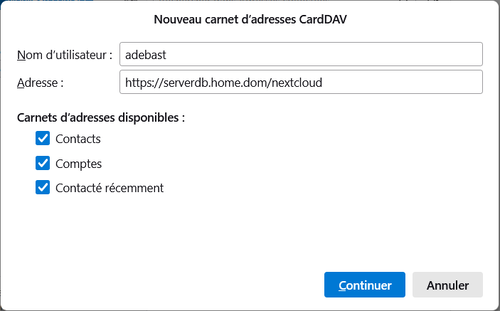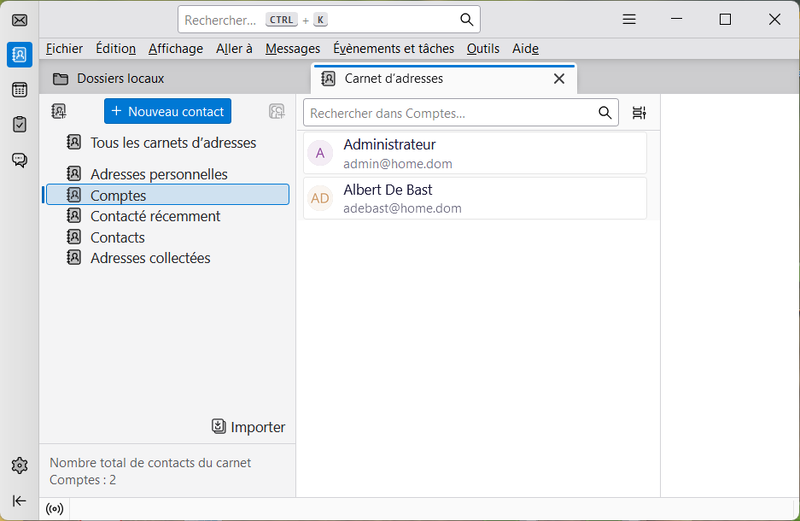« LINUX:NextCloud-Client Thunderbird - Contacts » : différence entre les versions
Aucun résumé des modifications |
Aucun résumé des modifications |
||
| Ligne 19 : | Ligne 19 : | ||
[[FILE:LINUX:Nextcloud.thunderbird.carnet.2.png| | [[FILE:LINUX:Nextcloud.thunderbird.carnet.2.png|500px|center]] | ||
| Ligne 25 : | Ligne 25 : | ||
[[FILE:LINUX:Nextcloud.thunderbird.carnet.3.png| | [[FILE:LINUX:Nextcloud.thunderbird.carnet.3.png|500px|center]] | ||
| Ligne 31 : | Ligne 31 : | ||
[[FILE:LINUX:Nextcloud.thunderbird.carnet.4.png| | [[FILE:LINUX:Nextcloud.thunderbird.carnet.4.png|500px|center]] | ||
Version du 15 mars 2025 à 21:27
But
Ces contacts hébergés par NextCloud peuvent être partagés et synchronisés par un client de messagerie, dans notre cas Thunderbird, logiciel libre présent sous Windows et Linux.
Configuration
Dans l'interface de Thunderbird, il y a divers moyens pour accéder aux contacts ou carnet d'adresses. On le trouve dans la barre de menu mais aussi dans la barre d'outils à gauche en première position.
Vous obtenons la fenêtre suivante.
A gauche du bouton "Nouveau contact", une icône permet l'ajout d'un carnet. Nous choisissons la seconde "Ajouter un carnet d'adresses CardDAV". Une fenêtre s'ouvre où on introduite notre nom d'utilisateur NextCloud et en dessous son URL d'accès.
Après validation, on doit s'authentifier en y ajoutant le mot de passe permettant l'accès à NextCloud.
Plusieurs carnets sont disponibles. A nous de choisir.
Enfin ces carnets sont ajoutés et on y retrouve les contacts que nous avions sous l'interface Web de NextCloud.